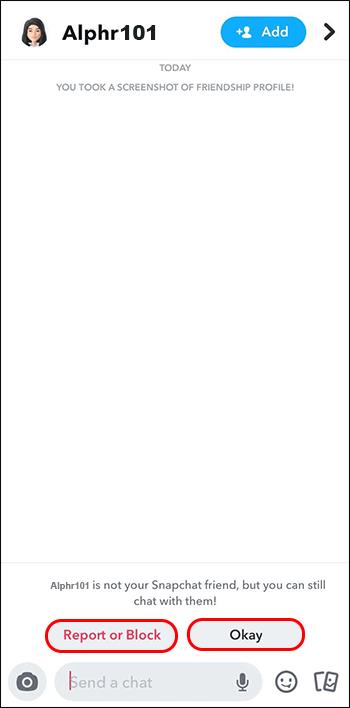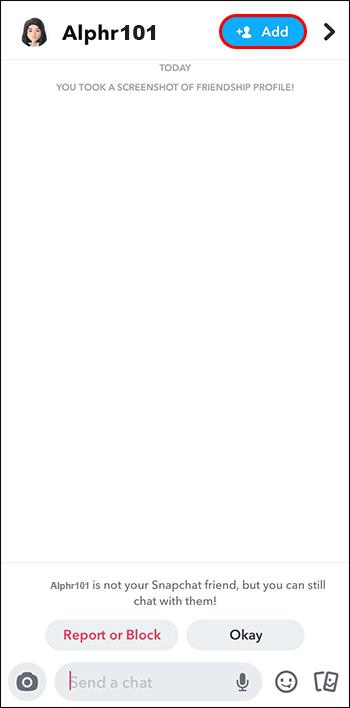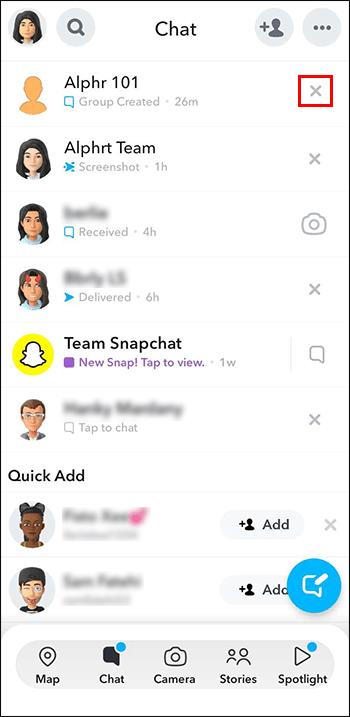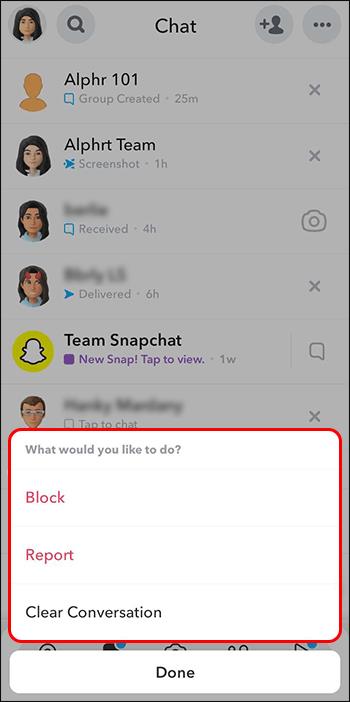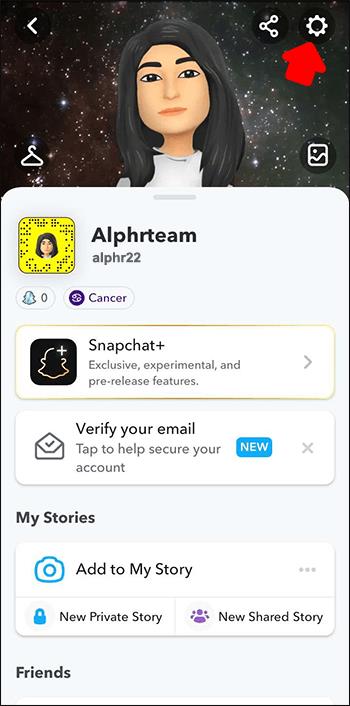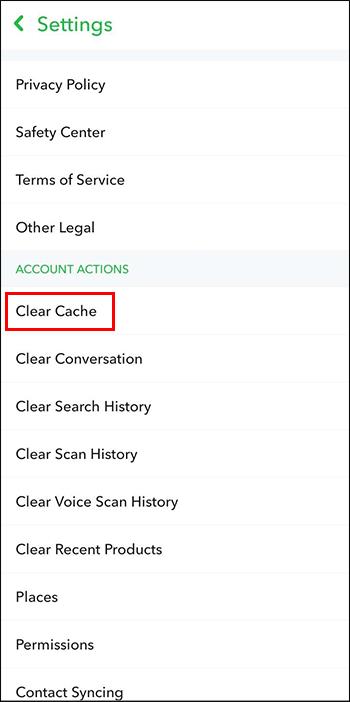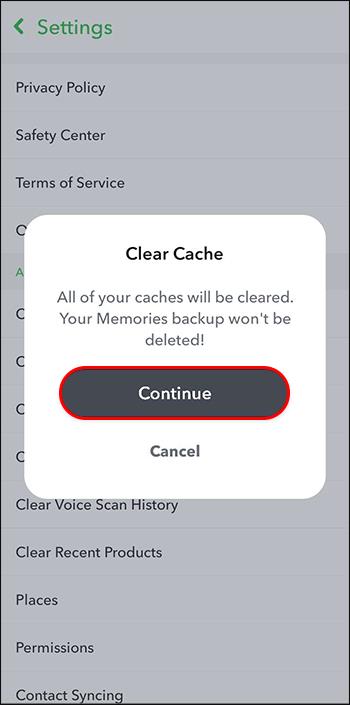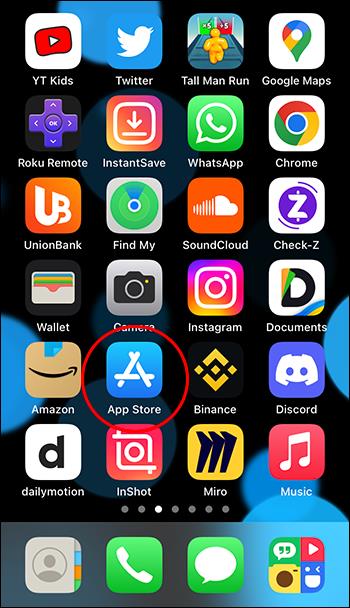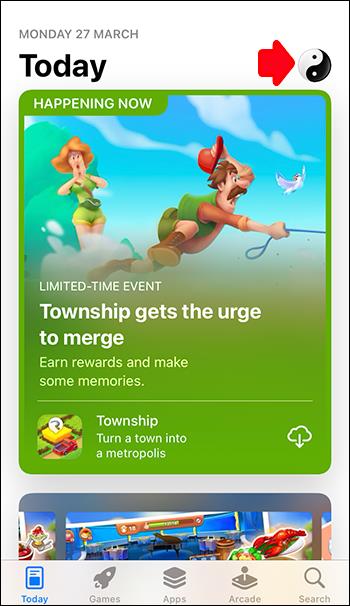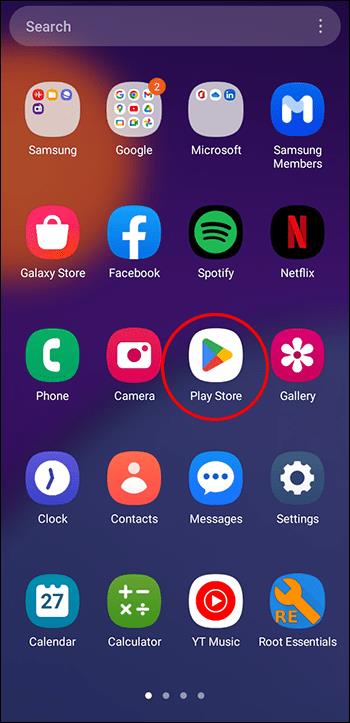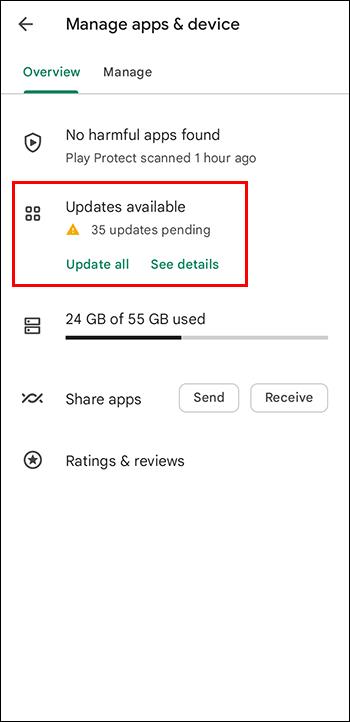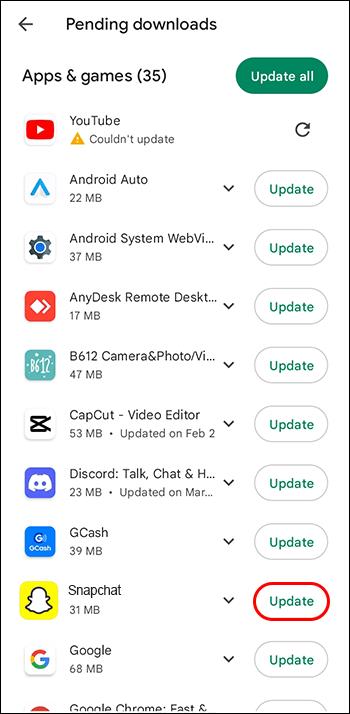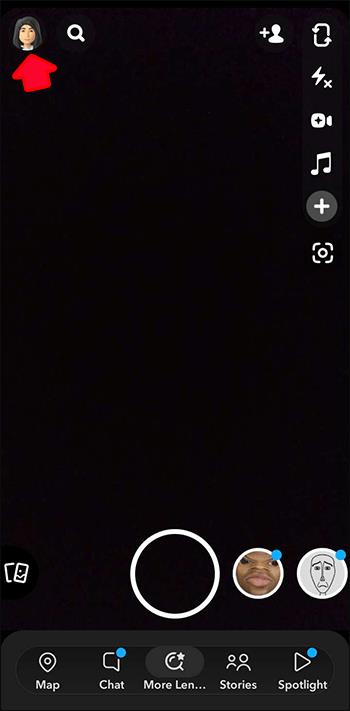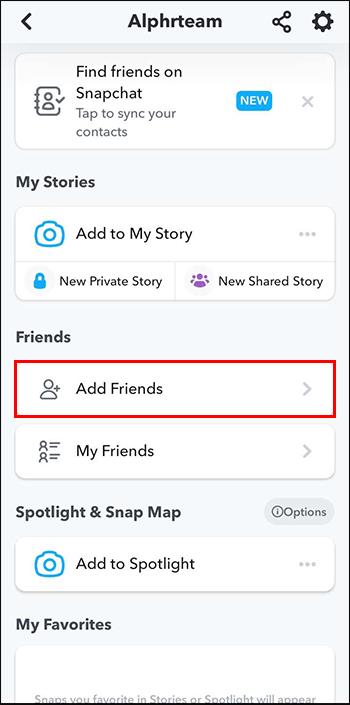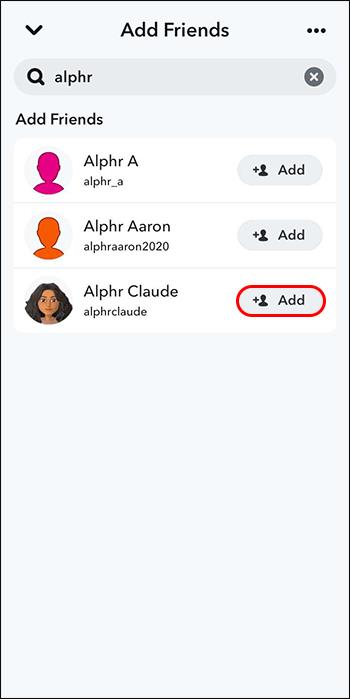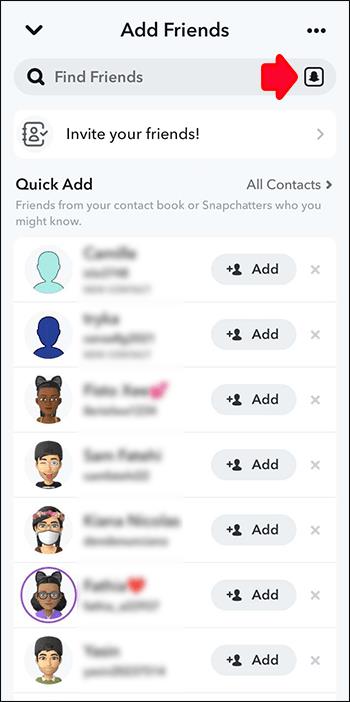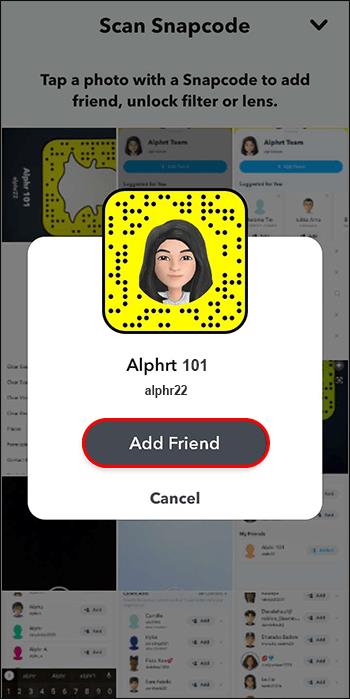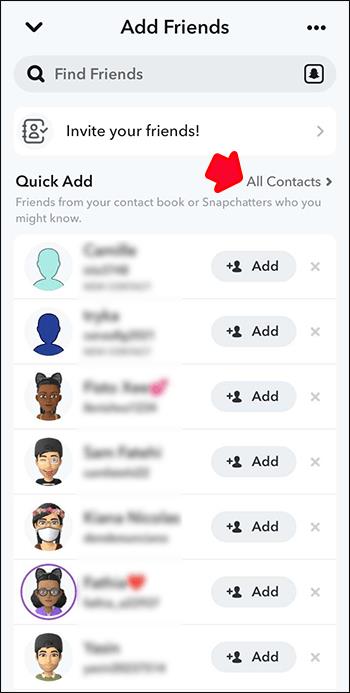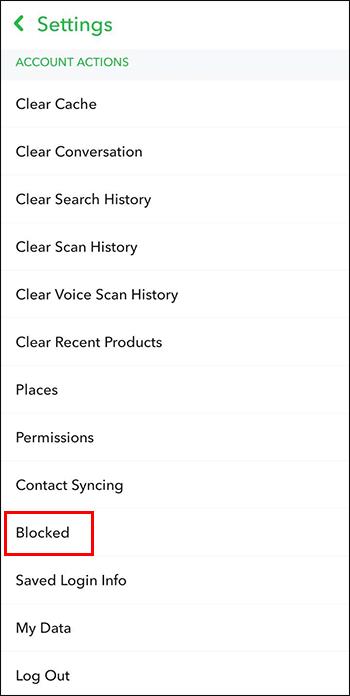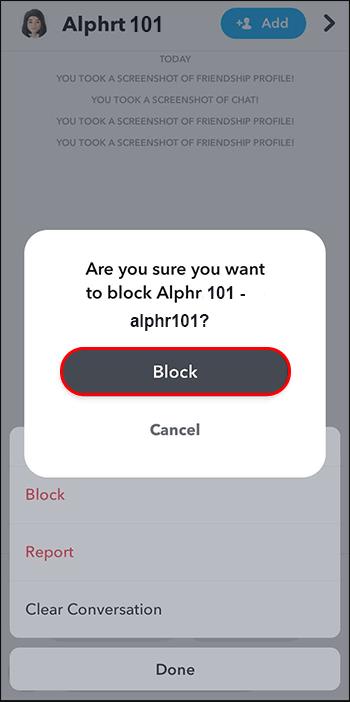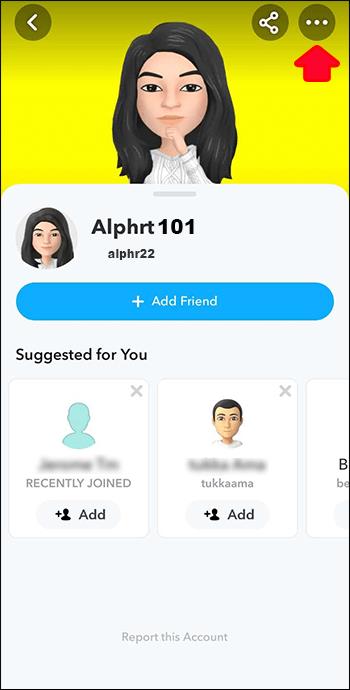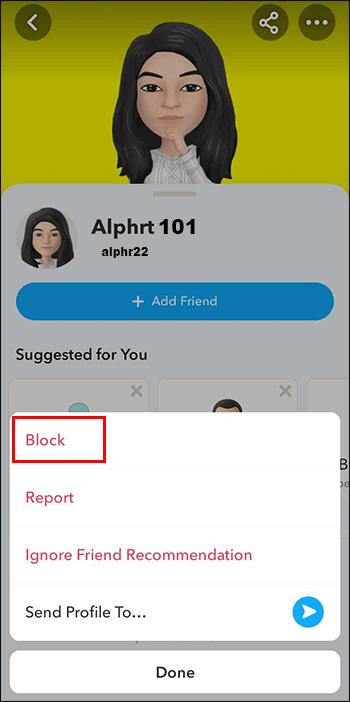Jika Anda melihat "x" abu-abu di samping nama Snapchat, bukan ikon kamera, Anda tidak sendirian. Namun, platform tersebut tidak memberikan penjelasan resmi tentang apa artinya ini.

Untungnya, ada cara untuk menghilangkan ikon tersebut jika mengganggu Anda. Pada artikel ini, kami akan membagikan beberapa metode untuk menghilangkan Snapchat "x".
Menyingkirkan Snapchat X
Snapchat x bukanlah bug atau kesalahan yang muncul pada pengguna tertentu . Paling umum, ini merupakan indikasi permintaan pertemanan yang tertunda. Untuk menghilangkannya, yang perlu Anda lakukan adalah mengikuti langkah-langkah di bawah ini:
- Di aplikasi Snapchat, ketuk nama pengguna di sebelah tempat x muncul.

- Anda harus memiliki opsi untuk mengetuk "Oke" atau "Laporkan atau Blokir" pengguna. Mengetuk tombol oke akan menambahkannya ke daftar teman Anda.
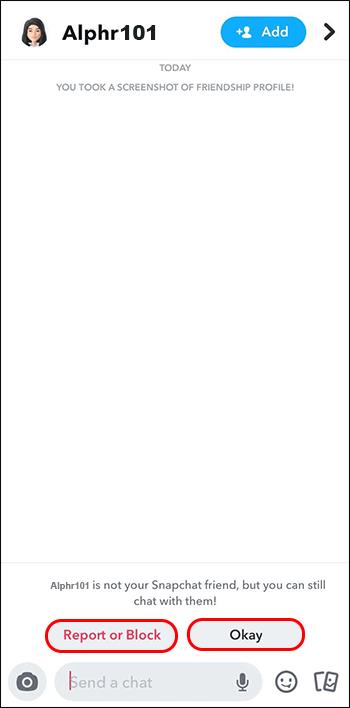
- Anda juga akan memiliki opsi "Tambah". Artinya, pengguna tersebut tidak memblokir Anda tetapi hanya menghapus Anda. Pilih opsi ini jika Anda ingin mengirimi mereka permintaan pertemanan lagi.
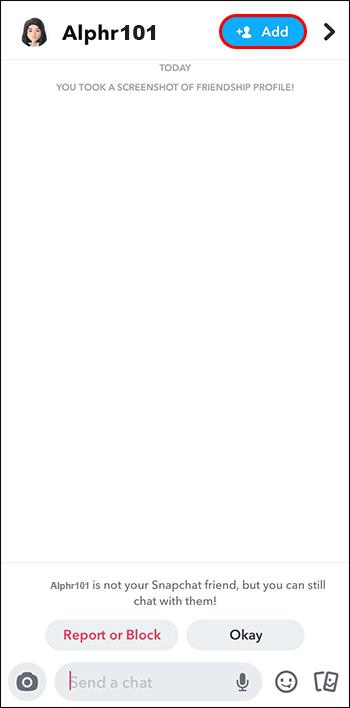
Alasan di balik masalah x tidak jelas, tetapi dapat diselesaikan dengan mudah. Sebelum menghapusnya, pastikan Anda merasa nyaman dengan memiliki pengguna di daftar teman Anda.
Alasan Lain untuk Snapchat X
Permintaan pertemanan yang tertunda bukan satu-satunya alasan mengapa Anda mungkin melihat tanda x abu-abu di aplikasi Snapchat. Misalnya, Anda mungkin melihatnya di sebelah seseorang yang sudah ada di daftar teman Anda. Tanda x muncul karena orang ini telah memblokir atau menghapus Anda. Untungnya, ada cara untuk memeriksanya juga.
- Ketuk tanda x abu-abu yang muncul, bukan ikon kamera.
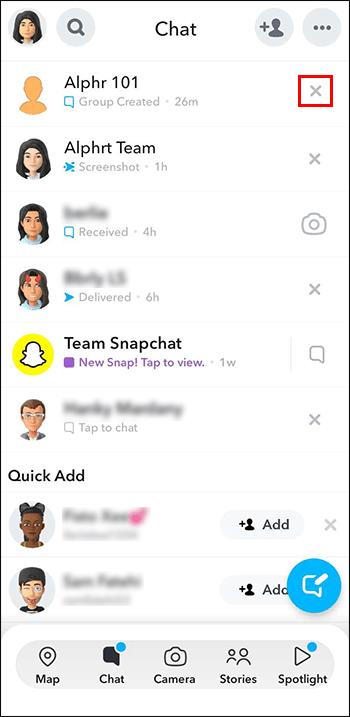
- Opsi pada layar akan muncul. Jika termasuk "blokir", "laporkan", dan "hapus", itu berarti orang tersebut telah memblokir Anda. Pilih opsi yang paling cocok untuk Anda.
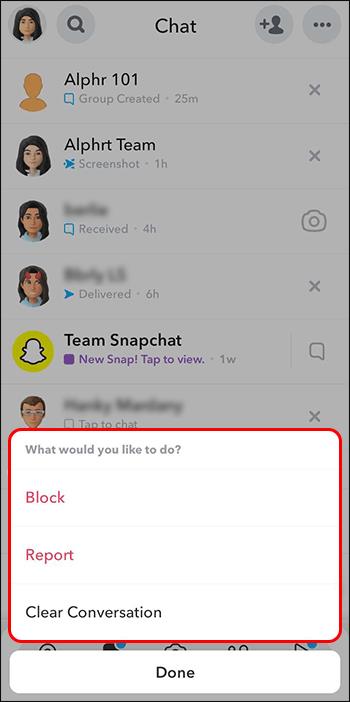
Saat menggunakan Snapchat, menghilangkan x berarti menambahkan orang tersebut sebagai teman atau menghapusnya dari daftar. Jika mereka menerima permintaan pertemanan Anda, x harus dikembalikan ke ikon kamera.
Membersihkan Cache Aplikasi Snapchat Anda
Dalam beberapa kasus, x bahkan mungkin tetap ada setelah Anda menambahkan orang tersebut dan mereka menerima permintaan pertemanan Anda. Menghapus cache aplikasi dapat mengatasi masalah ini. Inilah cara melakukannya:
- Pilih opsi pengaturan di "Profil Saya", itu akan muncul sebagai ikon roda gigi.
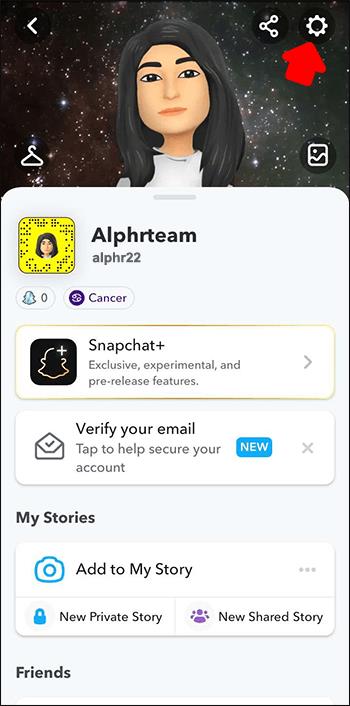
- Gulir melalui opsi pengaturan dan pilih "Hapus Cache."
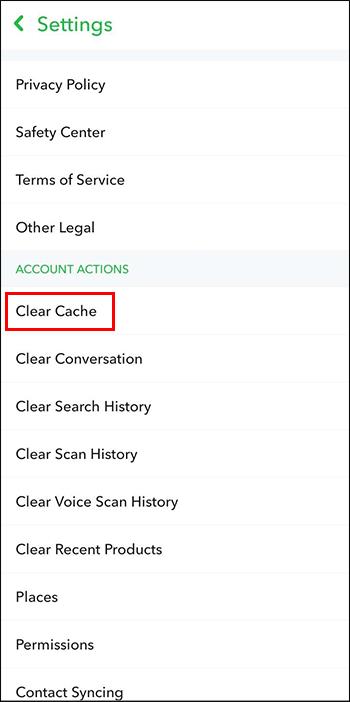
- Dari sana, pilih opsi "Lanjutkan" jika Anda menggunakan Android, atau opsi "Hapus Semua" jika Anda menggunakan iOS.
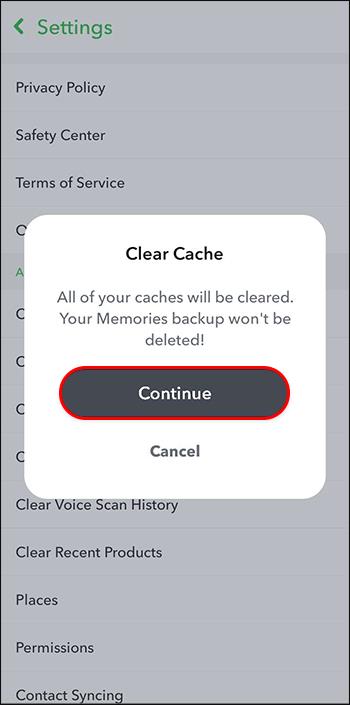
Menghapus Cache Snapchat Anda tidak akan menghapus obrolan, pengaturan, atau item yang disimpan. Ini membantu perangkat Anda mengosongkan ruang penyimpanan di aplikasi dan juga menghilangkan masalah yang terus-menerus. Setelah proses selesai, x yang mengganggu itu akan hilang, dan aplikasi juga dapat berjalan lebih cepat.
Memperbarui Aplikasi Snapchat Anda
Memperbarui aplikasi Anda memastikannya berjalan dengan benar dan lancar. Jika Anda sudah lama tidak memperbarui Snapchat, hal itu dapat membantu menghilangkan x. Ini hanya berlaku jika tanda x terus muncul setelah orang tersebut ada di daftar teman Anda.
Untuk memperbarui aplikasi Snapchat Anda di iOS, ikuti langkah-langkah berikut:
- Jika Anda menggunakan iOS, ketuk App store.
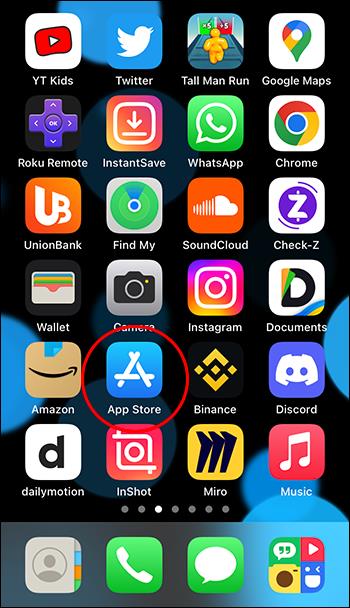
- Di pojok kanan atas, pilih profil Anda.
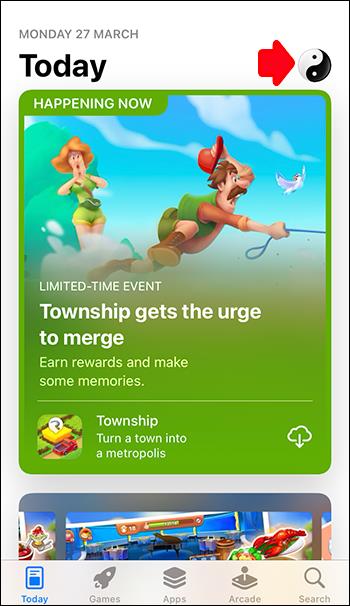
- Gesek ke bawah dari bagian atas halaman. Ikon pemuatan akan menyegarkan setiap pembaruan aplikasi yang diperlukan.
- Gulir hingga Anda menemukan Snapchat. Jika pembaruan diperlukan, akan ada opsi "Perbarui" tepat di sebelahnya.

Berikut cara memperbarui Aplikasi Snapchat jika Anda menggunakan Android:
- Buka Play Store dan pilih ikon profil kanan atas.
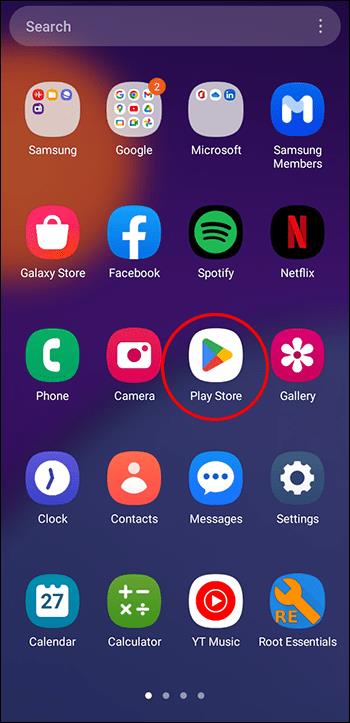
- Pilih "Kelola aplikasi & perangkat", lalu "Pembaruan Tersedia".
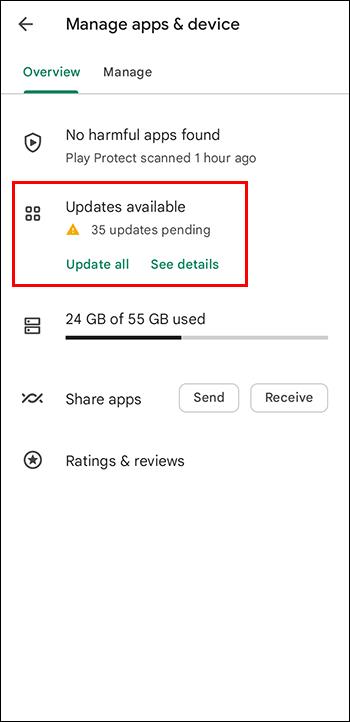
- Jika Snapchat perlu diperbarui, itu akan muncul di daftar. Pilih opsi "Perbarui".
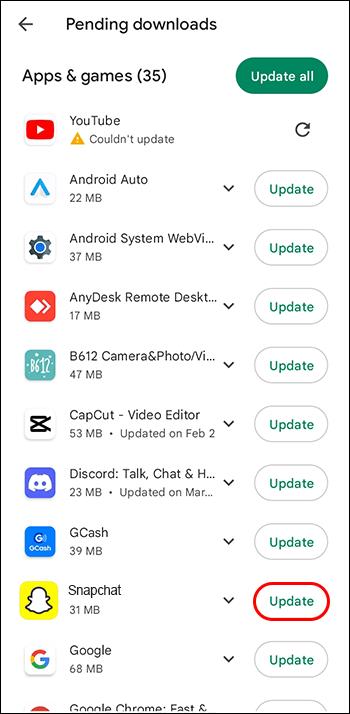
Cara Menambahkan Orang di Snapchat
Salah satu cara untuk menghindari tanda x abu-abu di Snapchat adalah dengan memastikan bahwa semua orang di daftar Anda ditambahkan sebagai teman. Dengan mengetuk x berwarna abu-abu, Anda dapat menambahkannya dalam beberapa kasus. Tapi ada cara lain untuk menambah teman. Selain memastikan x abu-abu tidak muncul, ini juga memungkinkan Anda untuk terhubung dengan orang lain.
- Buka aplikasi Snapchat di perangkat Anda dan ketuk ikon profil di pojok kiri atas.
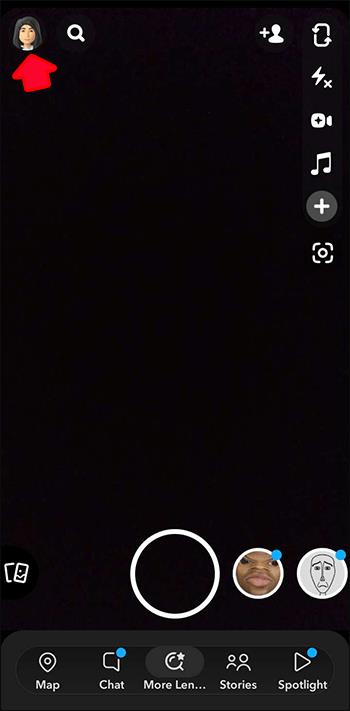
- Ketuk opsi "Tambah Teman".
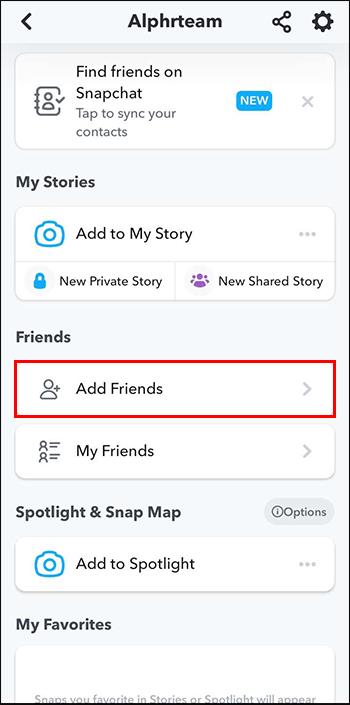
- Untuk menambahkan seseorang dengan nama pengguna mereka, ketikkan nama pengguna mereka di bilah pencarian dan ketuk tombol "Tambah" di sebelah nama mereka.
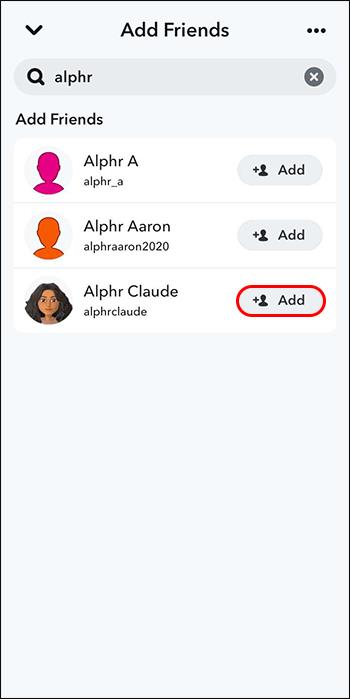
Atau, Anda juga dapat menambahkan teman menggunakan Snapcode mereka.
- Untuk menambahkan seseorang dengan Snapcode mereka, ketuk opsi "Tambah Teman" dan pilih "Pindai Kode."
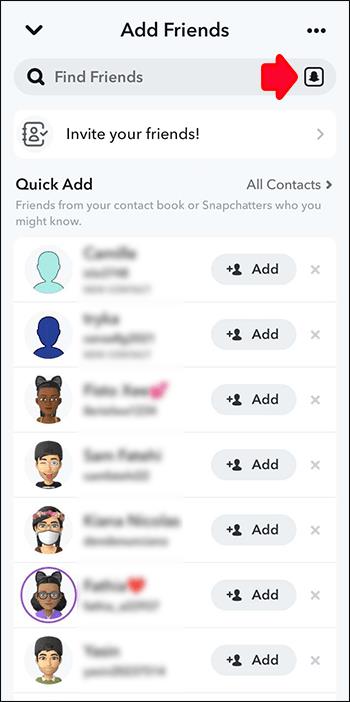
- Pilih foto dengan Snapcode dari pengguna yang diinginkan.
- Setelah Snapcode dikenali, ketuk tombol 'Tambah Teman' untuk menambahkan orang tersebut sebagai teman di Snapchat.
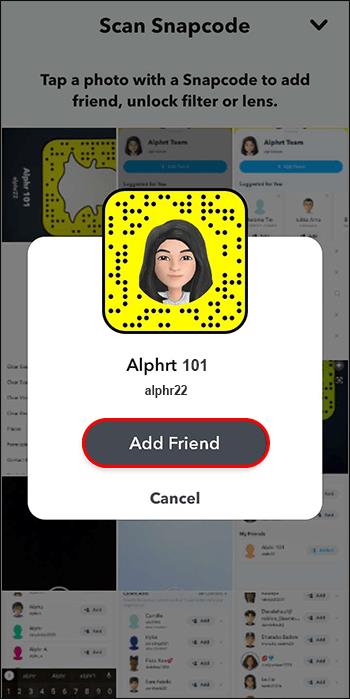
- Anda juga dapat menambahkan teman dari kontak telepon Anda dengan memilih "Semua Kontak" dan memberikan akses Snapchat ke kontak Anda.
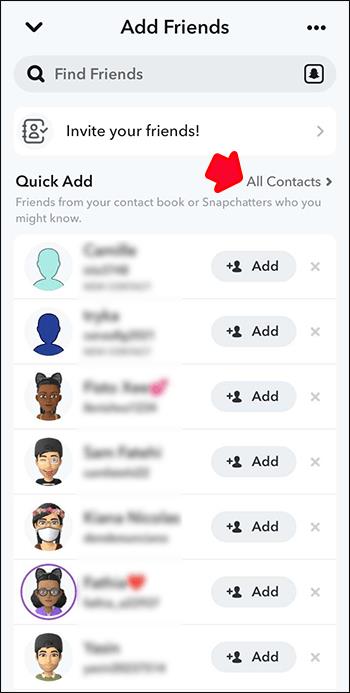
Setelah Anda menambahkan orang di Snapchat, seharusnya tidak ada tanda x berwarna abu-abu yang muncul selain ikon kamera di samping nama mereka. Anda dapat mengetuk kamera dan mulai berbagi foto dan cerita dengan mereka.
Cara Memblokir Orang di Snapchat
Anda mungkin ingin memblokir orang daripada menambahkannya. Dengan memblokir mereka, mereka akan menghilang dari daftar teman Anda di Snapchat. Meskipun ini akan menghilangkan abu-abu x, ini juga akan menghilangkan akun orang tersebut yang muncul sepenuhnya.
Begini cara melakukannya:
- Buka Snapchat dan geser ke bawah untuk mengakses profil Anda.

- Ketuk ikon roda gigi dan pilih "Diblokir."
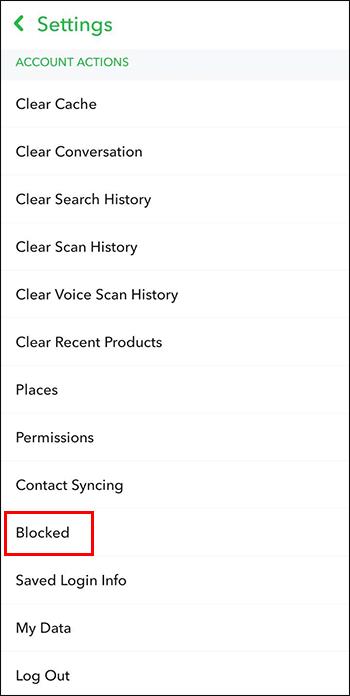
- Ketuk Tambahkan dengan Nama Pengguna atau pilih obrolan dari orang yang ingin Anda blokir.

- Ketik nama pengguna dan konfirmasi tindakan dengan mengetuk "Blokir".
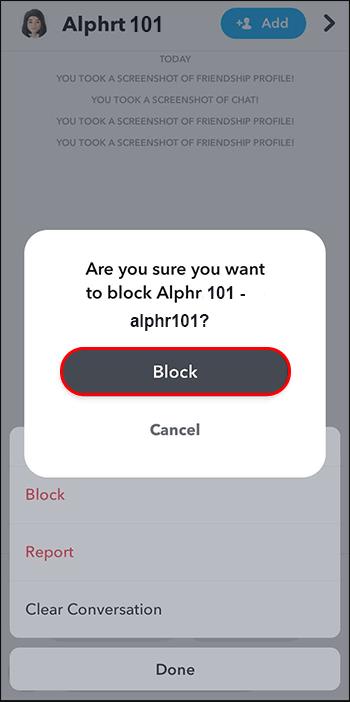
Alternatifnya, Anda dapat memblokir seseorang langsung dari snap atau obrolan:
- Buka snap atau mengobrol dengan orang yang ingin Anda blokir.

- Ketuk nama pengguna mereka di bagian atas layar untuk mengakses profil mereka.

- Ketuk tiga titik di pojok kanan atas untuk membuka menu opsi.
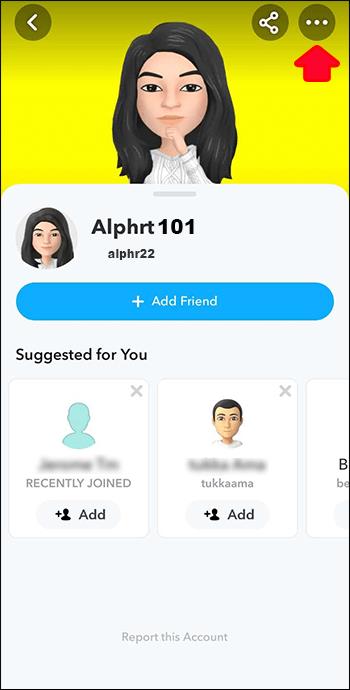
- Pilih "Blokir" dan konfirmasi tindakan.
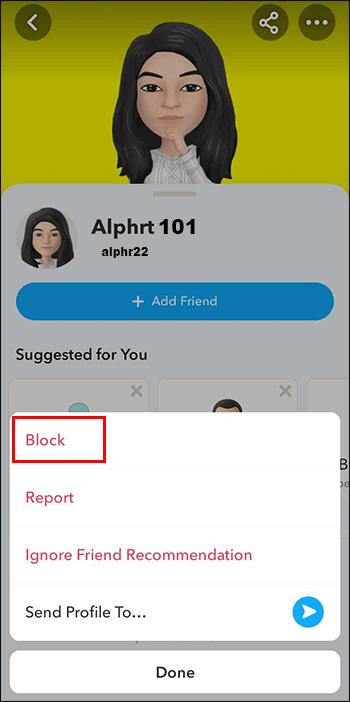
Saat Anda memblokir seseorang di Snapchat, mereka tidak dapat lagi mengirimi Anda snap, obrolan, atau melihat cerita Anda. Selain itu, mereka tidak dapat mencari profil Anda atau melihat nama pengguna Anda di daftar teman mereka. Orang yang Anda blokir tidak akan menerima pemberitahuan apa pun bahwa Anda telah memblokirnya, tetapi dia mungkin menyadari bahwa dia tidak dapat lagi menghubungi Anda di platform.
FAQ
Mengapa teman Snapchat saya menghilang dari daftar teman saya?
Teman Snapchat Anda mungkin telah menghapus akunnya, memblokir Anda, atau mengubah pengaturan privasinya.
Bagaimana cara menghapus teman di Snapchat?
Untuk menghapus teman di Snapchat, buka profil Anda, ketuk teman yang ingin Anda hapus dan pilih 'Hapus Teman.'
Bagaimana cara mengirim permintaan pertemanan di Snapchat?
Untuk mengirim permintaan pertemanan di Snapchat, cari nama pengguna atau Snapcode orang yang ingin Anda tambahkan, ketuk profilnya, dan pilih 'Tambah Teman'.
Bagaimana cara menerima permintaan pertemanan di Snapchat?
Untuk menerima permintaan pertemanan di Snapchat, buka profil Anda, ketuk bagian 'Tambahkan Saya', dan pilih 'Terima' di sebelah permintaan pertemanan yang ingin Anda terima.
Mengapa saya tidak bisa menambahkan seseorang di Snapchat?
Anda mungkin tidak dapat menambahkan seseorang di Snapchat jika pengaturan privasi mereka disetel ke 'Hanya Teman', atau jika mereka telah memblokir Anda.
Kehilangan Snapchat X
Menyingkirkan x di Snapchat di samping nama seseorang semudah menambahkannya ke daftar teman Anda. Segera setelah Anda menerima permintaan mereka, Anda dapat mulai terhubung dan menjepret dalam waktu singkat. Alternatifnya, itu bisa berarti bahwa teman tersebut tidak menambahkan Anda atau Anda telah diblokir. Jika demikian, sebaiknya gunakan opsi hapus. Dalam kasus lain, sebaiknya hapus cache aplikasi dan perbarui Snapchat untuk berjaga-jaga.
Apakah ikon x berwarna abu-abu membingungkan Anda? Apakah mudah untuk disingkirkan? Apakah Anda harus memperbarui atau menghapus cache agar ikon kamera kembali? Beri tahu kami di bagian komentar di bawah.